Sehr praktisch sind die kurzen Angaben zum RAM- bzw. Hauptspeicherhersteller, Frequenz, Seriennummer, Modell, ...!
Inhalt:
1.) ... Schnelle Informationen zum RAM-Hersteller!
2.) ... Fragen und Antworten zu RAM, Hersteller und Co.!
1.) Schnelle Informationen zum RAM-Hersteller!
Nutzen Sie die praktischen Angaben zu RAM, wie Hersteller, Frequenz, Seriennummer, Modell und mehr, um schnell und effizient die Spezifikationen Ihres Arbeitsspeichers zu überprüfen!1. Starten Sie das Speichertest-Tool für MS Windows wie gewohnt, um umfassende Informationen zu Ihrem Arbeitsspeicher zu erhalten.
►► das Speichertest-Tool für MS Windows OS
2. Wählen Sie die Registerkarte „Speicherinfo“.
Nun können Sie folgende Informationen einsehen:
- Anzahl der RAM-Module
- Speichersteckplatz-Bezeichnung
- Herstellername
- Seriennummer
- Modellnummer
- Taktfrequenz
Diese Informationen helfen Ihnen, einen umfassenden Überblick über die Eigenschaften Ihres Arbeitsspeichers zu erhalten und bei Bedarf gezielt Optimierungen vorzunehmen oder Komponenten auszutauschen.
| (Bild-1) Schnelle Auskunft über RAM-Hersteller und Geschwindigkeit! |
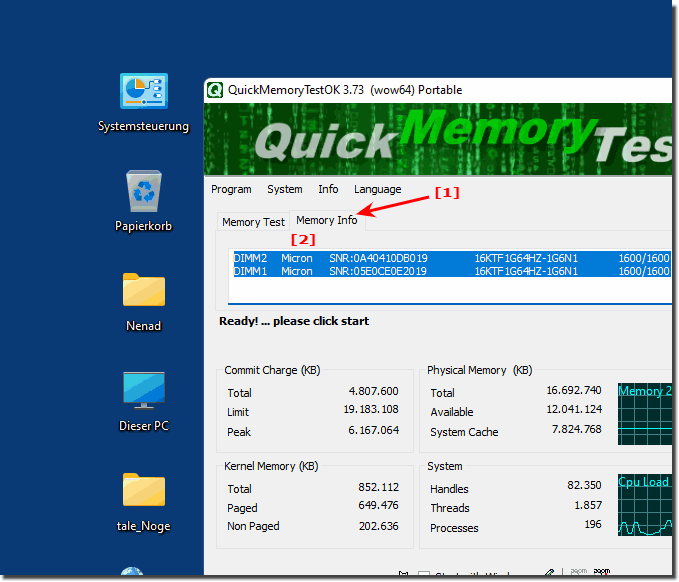 |
2.) Fragen und Antworten zu RAM, Hersteller und Co.!
1. Wie starte ich das Speichertest-Tool in MS Windows?
Das Speichertest-Tool kann über die Windows-Suche oder Systemsteuerung gestartet werden.
2. Welche Informationen zeigt die Registerkarte „Speicherinfo“ an?
Die Registerkarte „Speicherinfo“ zeigt Details wie Anzahl der RAM-Module, Speichersteckplatz, Hersteller, Seriennummer, Modellnummer und Frequenz.
3. Wie finde ich die Anzahl meiner RAM-Module heraus?
Die Anzahl der RAM-Module wird auf der Registerkarte „Speicherinfo“ des Speichertest-Tools angezeigt.
4. Wo kann ich den Hersteller meines RAM-Speichers ermitteln?
Der RAM-Hersteller wird in der Registerkarte „Speicherinfo“ des Speichertest-Tools angezeigt.
5. Wie kann ich die Seriennummer meines Arbeitsspeichers überprüfen?
Die Seriennummer Ihres Arbeitsspeichers finden Sie ebenfalls in der Registerkarte „Speicherinfo“.
6. Welche Modellnummern werden für RAM angezeigt?
Die Modellnummer des RAMs wird in der Registerkarte „Speicherinfo“ des Speichertest-Tools angezeigt.
7. Wie bestimme ich die Frequenz meines RAM?
Die Taktfrequenz des RAMs wird in der Registerkarte „Speicherinfo“ des Speichertest-Tools angegeben.
8. Kann ich mit dem Speichertest-Tool auch den RAM-Steckplatz identifizieren?
Ja, das Speichertest-Tool zeigt auch den spezifischen Steckplatz des RAM-Moduls an.
9. Welche Vorteile bietet es, die Taktfrequenz des Arbeitsspeichers zu kennen?
Die Taktfrequenz ist wichtig für die Leistung und Kompatibilität des Systems.
10. Wie wird die Registerkarte „Speicherinfo“ geöffnet?
Die Registerkarte „Speicherinfo“ ist Teil des Speichertest-Tools und wird durch Auswahl innerhalb der Anwendung geöffnet.
11. Welche praktischen Informationen gibt das Speichertest-Tool?
Das Tool bietet Informationen zu RAM-Hersteller, Frequenz, Seriennummer, Modellnummer und Steckplatz.
12. Warum ist es wichtig, den RAM-Hersteller zu kennen?
Den Hersteller zu kennen, hilft bei der Identifizierung der Qualität und Kompatibilität des RAM.
13. Wie kann ich die Modellnummer meines RAM herausfinden?
Die Modellnummer des RAMs finden Sie in der Registerkarte „Speicherinfo“ des Speichertest-Tools.
14. Welche Frequenzen sind für RAM üblich?
Übliche RAM-Frequenzen liegen zwischen 2133 MHz und 3600 MHz, je nach Typ und Generation.
15. Warum sollte ich die Seriennummer meines RAM wissen?
Die Seriennummer ist wichtig für Garantieansprüche und genaue Identifizierung des Moduls.
16. Kann ich RAM-Details ohne das Speichertest-Tool ermitteln?
Ja, RAM-Details können auch im BIOS/UEFI oder durch andere Software-Tools ermittelt werden.
17. Wie kann ich den Arbeitsspeicher optimieren?
Den Arbeitsspeicher kann man durch Erhöhung der Frequenz, Reduzierung der Latenzzeiten oder Erweiterung der Speicherkapazität optimieren.
18. Welche Informationen sind für den Austausch des RAM wichtig?
Wichtige Informationen sind die RAM-Typ, Frequenz, Hersteller, Modellnummer und Kompatibilität.
19. Wie hilft mir die Kenntnis über den Speichersteckplatz meines RAM?
Die Kenntnis des Speichersteckplatzes hilft bei der physischen Installation und Konfiguration des RAMs.
20. Was sollte ich beachten, wenn ich RAM-Spezifikationen überprüfe?
Man sollte auf Typ, Frequenz, Latenzzeiten, Spannung und Kompatibilität achten.
21. Wie kann ich die genaue Anzahl der installierten RAM-Module ermitteln?
Die genaue Anzahl der installierten RAM-Module wird in der Registerkarte „Speicherinfo“ des Speichertest-Tools angezeigt.
